10 nejlepších tipů a triků Google Duo pro lepší videohovory
Různé / / May 12, 2022
Google Duo je jednou z nejoblíbenějších aplikací pro videohovory na Androidu. Je předinstalovaný na několika zařízeních Android, stejně jako FaceTime na iPhonu. Kromě toho Google Duo funguje také na iOS a webu, díky čemuž je univerzálně kompatibilní s telefony a počítači.

Některé jsme pokryli základní tipy a triky Google Duoa aplikace se za posledních několik let značně vyvinula. Přišla také řada nových funkcí, které pomáhají zlepšit zážitek z videohovorů. Je rozdíl, zda jej používáte pro profesionální účely nebo pro rozhovory se svými blízkými.
Upozorňujeme, že tyto tipy platí především pro Google Duo v systému Android. Některé z nich nemusí být použitelné při používání aplikace Duo na jiných platformách.
1. Dělejte si během hovoru poznámky nebo čmáranice
Zatímco probíhá hovor Google Duo, můžete povolit čmáranici, abyste si poznamenali několik rychlých odkazů z důležité diskuse. Zde je návod, jak k němu získat přístup.
Krok 1: Během hovoru Duo klepněte na nabídku se třemi tečkami v pravém dolním rohu a zobrazte další možnosti.

Krok 2: Klepněte na tlačítko Rodina a poté klepněte na ikonu Doodle, která se zobrazí na obrazovce.


Krok 3: Nyní získáte prázdné bílé plátno, kam můžete psát poznámky nebo čmárat.

2. Přidejte efekty na pozadí a filtry
Google Duo má spoustu efektů a filtrů podobných těm, které najdete v oblíbených aplikacích, jako je Instagram a Snapchat. Jsou jako překrytí, které přidává určité prvky na pozadí a v některých případech dokonce i na váš obličej. Tyto efekty dodávají vašemu hovoru prvek zábavy. Zde je návod, jak k nim získat přístup.
Krok 1: Klepněte na nabídku se třemi tečkami v pravém dolním rohu a na liště vyberte ikonu Efekty.
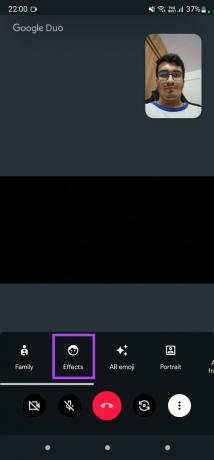
Krok 2: Vyberte efekt, který chcete použít, a aplikace Duo zobrazí jeho náhled v reálném čase.


Mezi několika efekty zobrazenými jako miniatury v dolní části obrazovky můžete přepínat.
3. Změňte svou tvář pomocí AR Emojis
Kromě přidávání efektů do náhledu videa můžete přidat emotikony AR, které nahradí váš obličej určitou postavou a napodobí váš výraz obličeje. Zde je návod, jak na to.
Krok 1: Klepněte na nabídku se třemi tečkami ve spodní části a pomocí lišty vyberte AR emoji.

Krok 2: Procházejte různé možnosti a vyberte si tu, která se vám líbí.
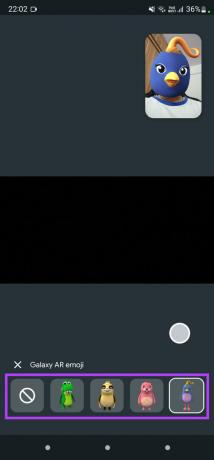
Aplikace Duo zobrazí vybrané emotikony v horní části vašeho obličeje v náhledu videa.
4. Režim Portrét pro rozostření pozadí
Jsou chvíle, kdy můžete mít během videohovoru chaotické pozadí. Režim Portrét nebo rozostření pozadí je užitečné, když chcete zvýraznit pouze svůj obličej a rozostřit pozadí, abyste se vyhnuli rušení.


Během hovoru Duo znovu klepněte na tři svislé tečky a na liště vyberte možnost Portrét.
5. Pohybujte se s automatickým rámováním
Apple představil funkci známou jako Centrální scéna, který používá fotoaparát k udržení vašeho obličeje ve středu obrazovky, i když se pohybujete. Funguje to tak, že přiblížíte nebo oddálíte váš obličej a podle toho upravíte rámeček během hovoru FaceTime. Google Duo nabízí podobnou funkci s názvem Auto-framing.
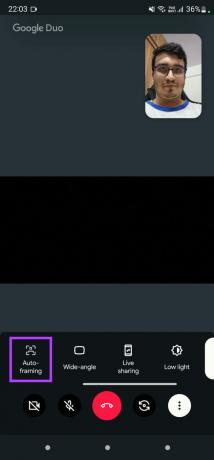
Zapněte přepínač Auto-frame a položte telefon na povrch. Když se budete pohybovat, kamera bude přibližovat nebo oddalovat v závislosti na vašem pohybu, abyste zůstali zaostřeni. To je šikovná funkce.
6. Zahrňte více lidí pomocí širokoúhlého režimu fotoaparátu
Někdy možná budete chtít, aby se do rámečku během videohovoru vešlo mnoho lidí. Ať už jsou to vaši rodinní příslušníci nebo vaši kolegové v práci na schůzku. Zde se hodí širokoúhlý režim.


Povolte širokoúhlý režim pomocí přepínače na liště ve spodní části.
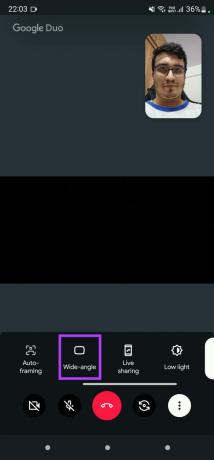
Hledáček vašeho předního fotoaparátu se mírně rozšíří, aby pojal více lidí.
7. Sdílejte svou obrazovku a sledujte filmy společně
Již nemusíte pořádat schůzku na Google Meet ke sdílení obrazovky a konzumaci obsahu se svými přáteli nebo rodinou. Google Duo má nyní vestavěnou možnost, která vám to umožní. Můžete si vybrat, zda chcete sdílet celou obrazovku nebo konkrétní aplikaci, a dokonce se rozhodnout, zda chcete nebo nechcete sdílet zvuk. Zde je návod, jak na to.
Krok 1: V aplikaci Duo klepněte na nabídku se třemi tečkami v dolní části a poté vyberte možnost Živé sdílení pro zahájení procesu sdílení obrazovky.

Krok 2: Vyberte aplikaci, kterou chcete sdílet. Pokud chcete sdílet celou obrazovku, vyberte Sdílet nyní.
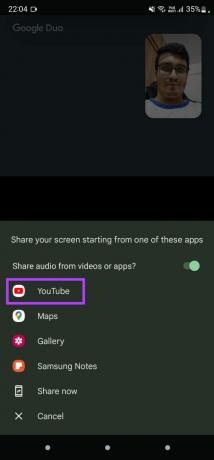
Krok 3: Zapnutím přepínače v horní části vyberte, zda chcete sdílet systémový zvuk.

Krok 4: Vaše obrazovka bude nyní sdílena s osobou, se kterou právě hovoříte.
Krok 5: Pomocí dalších zobrazených přepínačů můžete změnit nastavení nebo zastavit sdílení obrazovky.

8. V režimu slabého osvětlení uvidíte více ve tmě
Přepínač režimu slabého osvětlení rozjasní váš obličej a pozadí a ve tmě vás snáze uvidí. To je užitečná funkce, pokud se nacházíte v prostředí, které není dobře osvětleno.
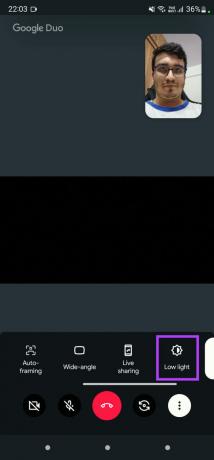
Nečekejte však, že udělá zázraky. Funguje dobře, když není dostatečné osvětlení, ale nemůže nic dělat, pokud není vůbec žádné osvětlení, se kterým by se dalo pracovat.
9. Zrcadlit svůj náhled
Ve výchozím nastavení je obrázek zachycený předním fotoaparátem vašeho telefonu převrácený. Pokud tedy zvednete pravou ruku, bude se zdát, že vaše levá ruka je na druhé straně. Představte si to jako odraz od zrcadla.

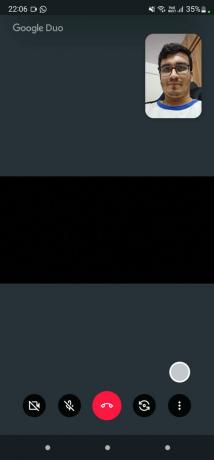
Naštěstí můžete zrcadlit obrácený obraz a opravit tento jev přímo ze samotného Google Duo.
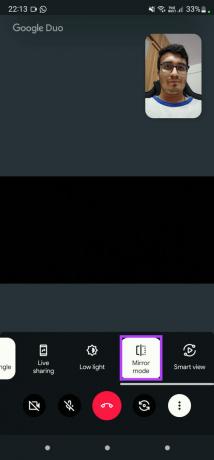
Jedná se o příjemnou možnost mít v aplikaci.
10. Videohovor na větší obrazovce
Když se videohovoru účastní mnoho lidí, každý nemusí být schopen zobrazit obsah obrazovky, zvláště pokud je to na chytrém telefonu. To je důvod, proč vám Google dává možnost zrcadlit obrazovku na větší displej, jako je televize nebo projektor. Zde je návod, jak na to.
Krok 1: Klepněte na nabídku se třemi tečkami ve spodní části a během hovoru vyberte tlačítko Smart View.

Krok 2: Nyní se zobrazí vyskakovací okno se seznamem blízkých zařízení, do kterých můžete odesílat. Vyberte požadované zařízení.

Videohovor se odešle na obrazovku.
Zlepšete svůj zážitek z videohovorů
Pomocí těchto několika tipů a triků můžete zlepšit zážitek ze svých videohovorů ve službě Google Duo. Ať už si chcete užít zábavu s AR emoji nebo chcete rozmazat pozadí pro profesionální vzhled, tyto funkce vám jistě pomohou.
Naposledy aktualizováno 12. května 2022
Výše uvedený článek může obsahovat přidružené odkazy, které pomáhají podporovat Guiding Tech. Nemá to však vliv na naši redakční integritu. Obsah zůstává nezaujatý a autentický.



